ジョブとパイプラインの実行を分散トレースとして視覚化することにより、 OpenTelemetry プラグインで Jenkins を監視します。クイックスタートをインストールして、Jenkins パイプラインを監視するための事前構築済みのダッシュボードを取得することもできます。
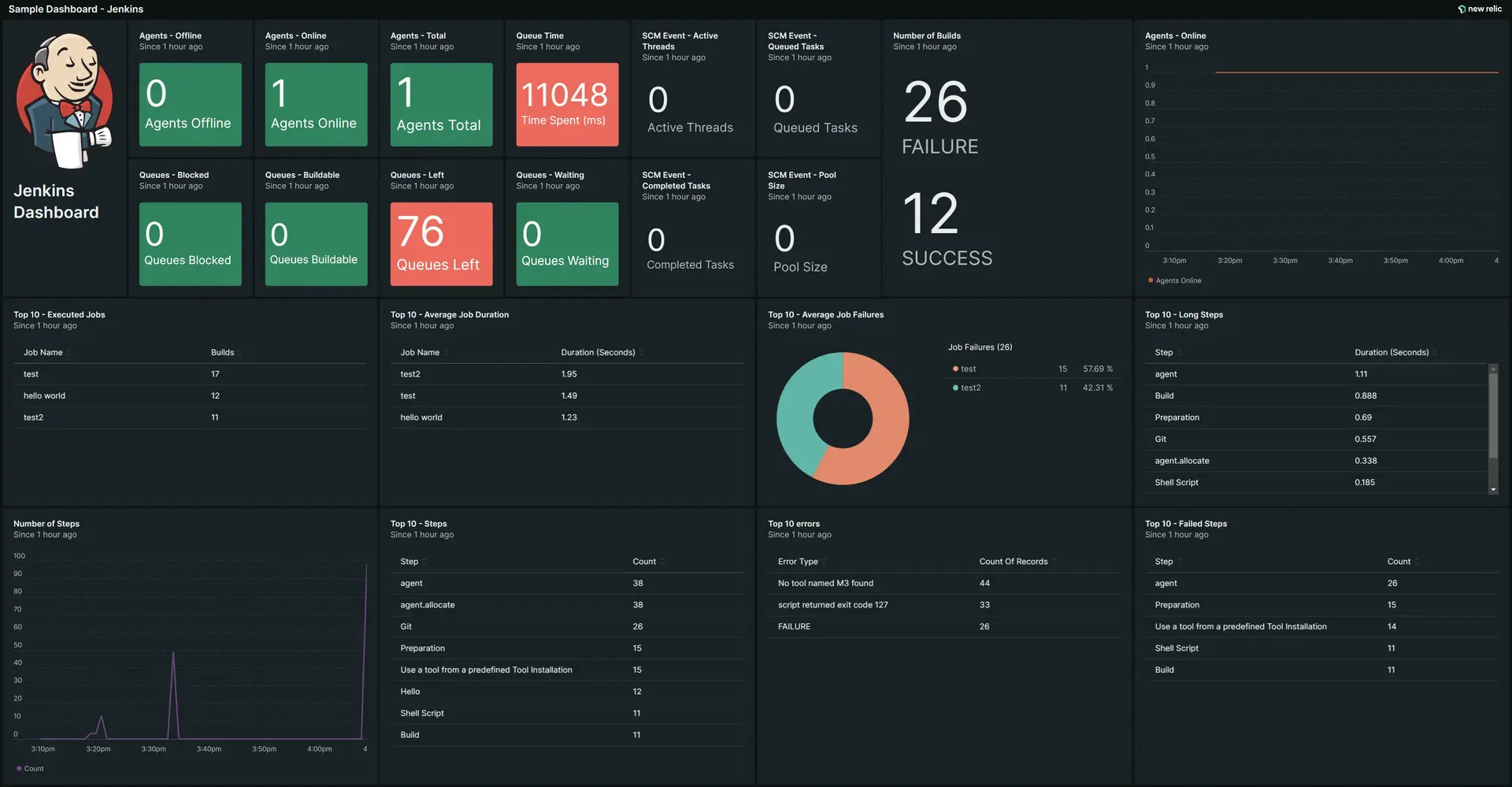
前提条件
まず、Jenkins から OpenTelemetry プラグインをインストールする必要があります。
- ジェンキンスにログインします。
- ダッシュボードから、 Manage Jenkinsをクリックします。
- システム設定で、 Pluginsをクリックします。
- Available pluginsタブをクリックし、 OpenTelemetryを検索します。
- OpenTelemetryチェックボックスをオンにし、 Install without restart選択します。
- インストレーションが完了したら、 Manage Jenkinsをクリックします。
- System Configurationで、 Systemをクリックします。
- 下にスクロールして、 OpenTelemetryというセクションを確認します。 表示されない場合は、Jenkins を再起動してください。
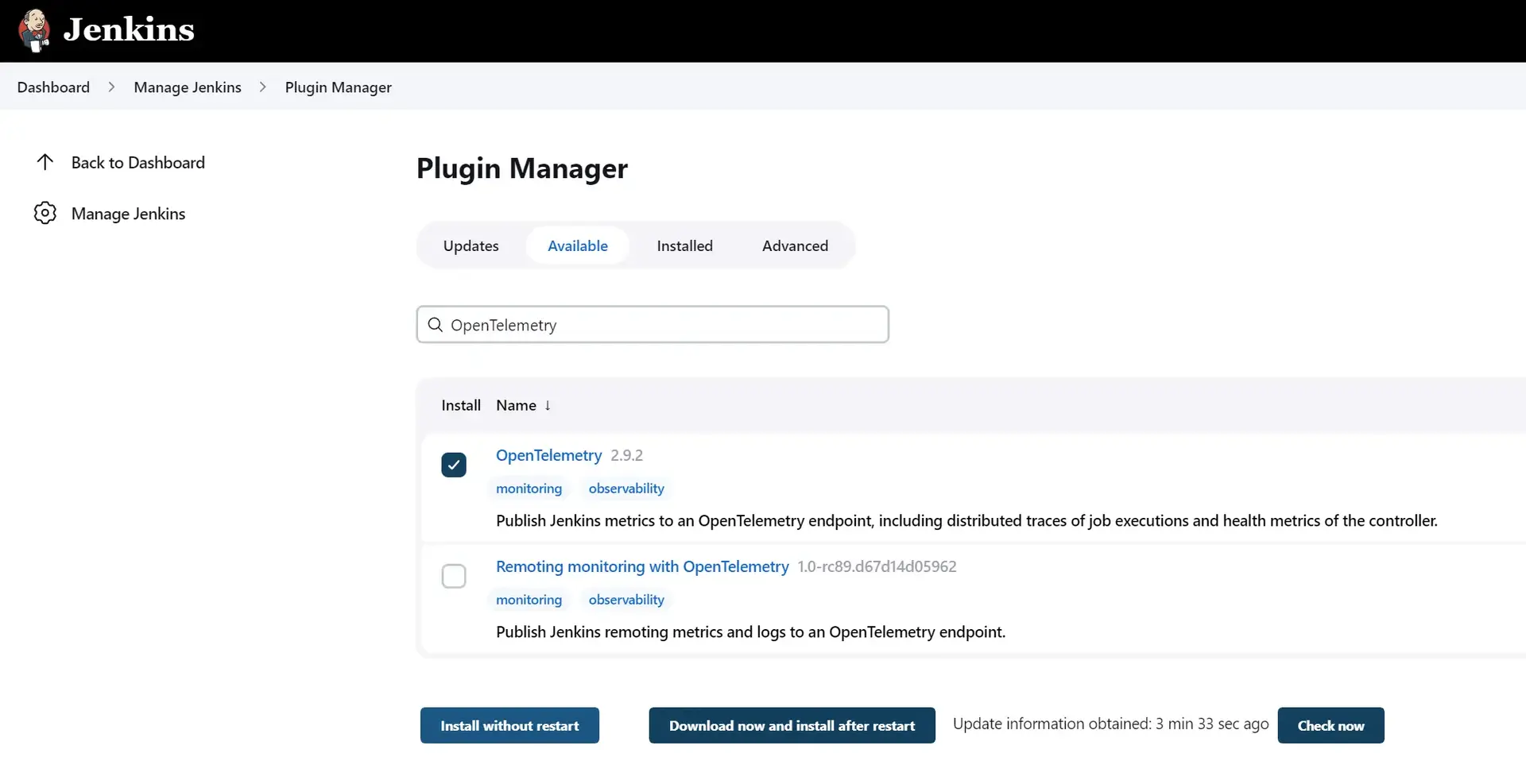
構成
Jenkins OpenTelemetry プラグインが New Relic にデータを送信するように構成するには、New Relic OTLP エンドポイントとが必要です。
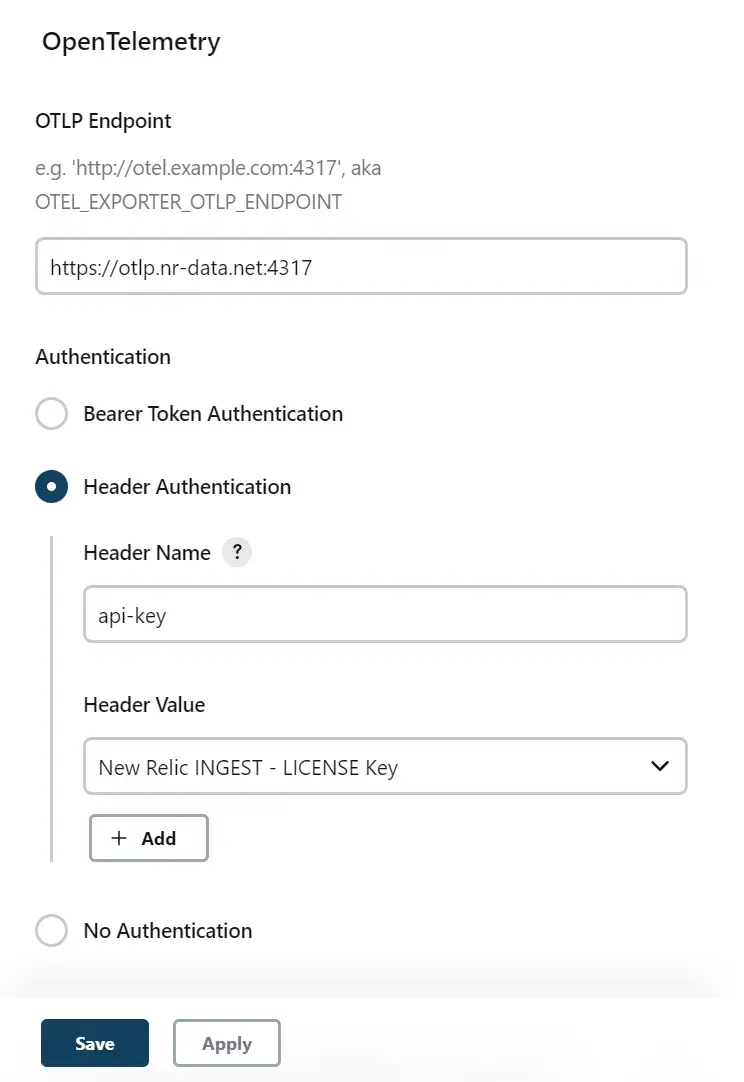
- OTLP エンドポイントを入力します。 たとえば、
https://otlp.nr-data.net:4317。 - 認証には、 Header Authentication選択します: a. Header Nameフィールドにapi-keyと入力します。 b. Header Value フィールドに、 New Relic取り込みライセンスキーを含む秘密のテキストを入力します。
- 変更を保存します。
New Relicライセンスキーで秘密のテキストを作成していない場合は、+ Add ボタンをクリックして Jenkins Credentials Provider を選択し、秘密のテキストを作成します。 kindとsecretを除いてデフォルト値をそのまま使用できます。 descriptionはオプションです。
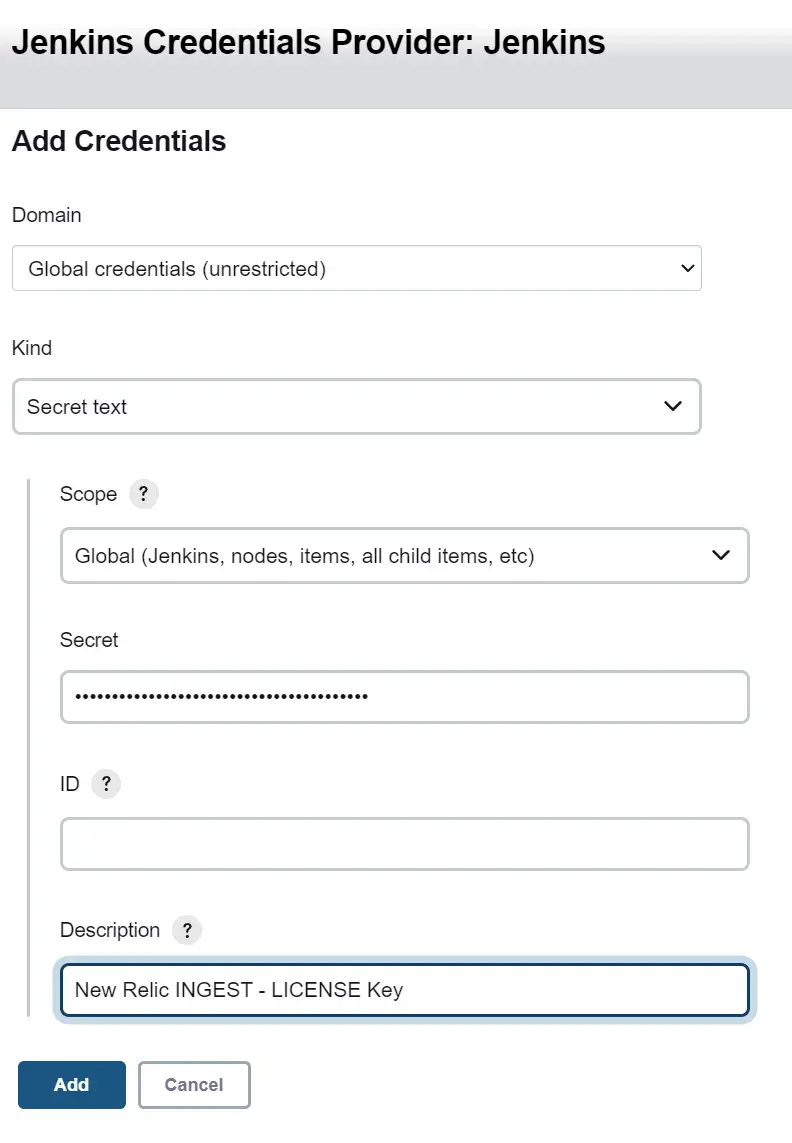
- KindドロップダウンからSecret textを選択します。
- secret フィールドに、 New Relic取り込みライセンスキーを入力します。
- 必要に応じて、秘密のテキストの目的を示す説明を追加します。
バリデーション
ジョブを実行するか、新しいパイプラインを作成して、New Relic で Jenkins データを表示します。パイプラインを構築する方法は次のとおりです。
- Jenkins にログインし、 New Itemをクリックします。
- アイテム名を入力し、 PipelineをクリックしてからOKをクリックします。
- 一番下のPipelineセクションまでスクロールします。
- パイプライン スクリプトを使用して、 try sample Pipeline...ドロップダウンからオプションを選択します。
- [保存] をクリックします。
- 新しく作成されたパイプラインで、 Build Nowをクリックします。
- one.newrelic.com > All capabilities > APM & services > Services - OpenTelemetry > jenkinsに到達しました。
- Distributed tracingをクリックすると、ジョブとパイプラインの実行が視覚化されます。
- Jenkins コンソール ログを表示するには、 Logsクリックします。 ログがない場合は、環境変数
OTEL_LOGS_EXPORTER="otlp"が設定されていることを確認してください。
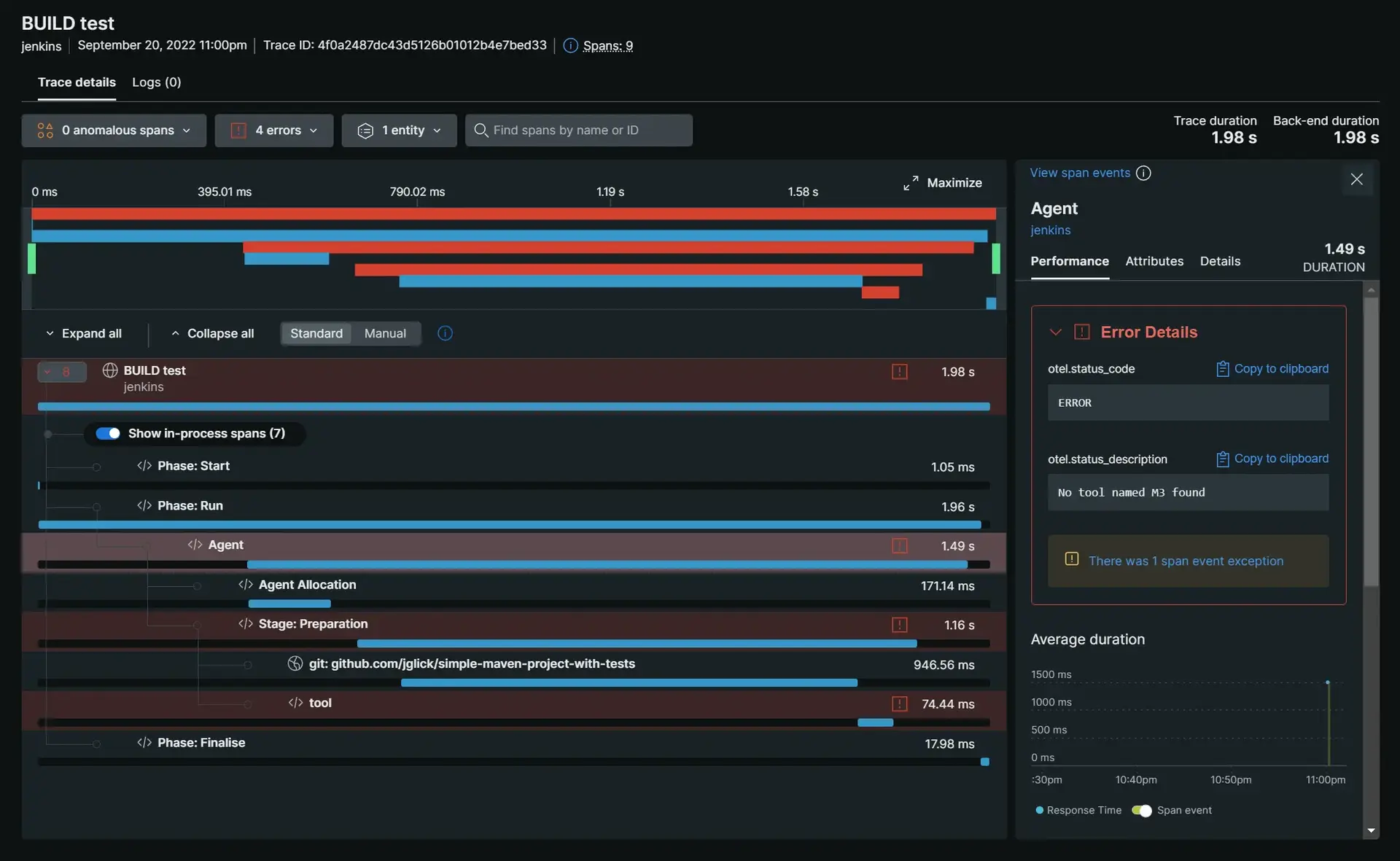
Jenkins クイックスタート ダッシュボードをインストールする
Jenkins パイプライン データを New Relic に送信した後、 New Relic Instant Observabilityの事前構築済みダッシュボードを使用して、ジョブとパイプラインの実行を簡単に監視することもできます。事前構築済みのダッシュボードを使用して数分で開始し、統合されたビューで主要なメトリックを表示します。
- New Relic Instantの Jenkins クイックスタートに移動し、+ Install now をクリックします。
- アカウントを選択し、 Begin installationをクリックします。
- 検証がすでに完了している場合は、 doneを選択して次のステップに進みます。
- クイックスタートはリソースをアカウントにデプロイします。 see your dataをクリックしてダッシュボードにアクセスします。
重要
サービス名 ( OTEL_SERVICE_NAME ) がjenkins以外に設定されている場合は、事前構築されたダッシュボードでentity.nameのWHERE条件を更新して、設定されているサービス名を使用します。
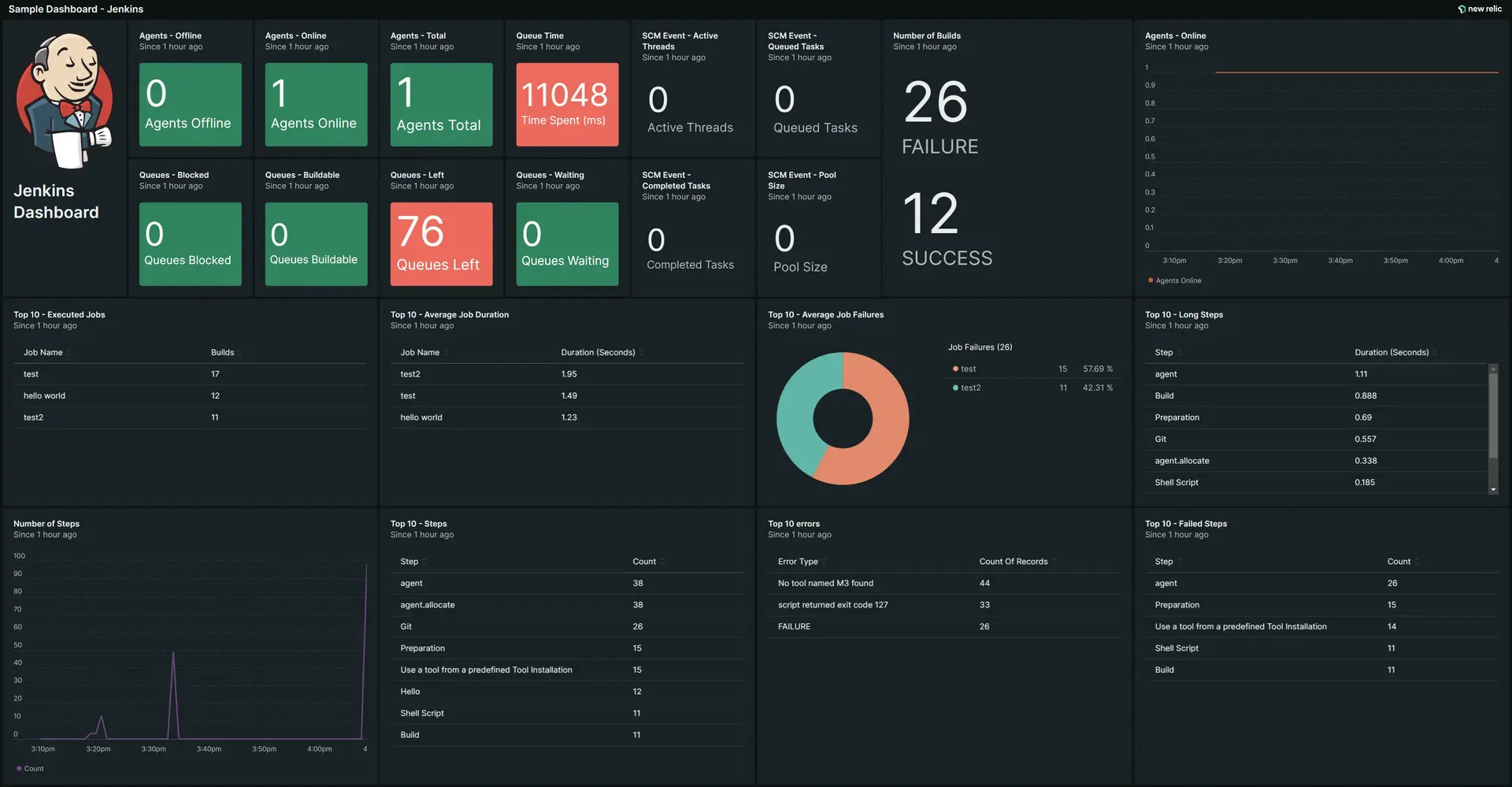
重要
Jenkins OpenTelemetry プラグインは New Relic によって保守されていないため、インストルメンテーションに問題がある場合は、プラグインの GitHub リポジトリで新しい問題を作成してください。
リソースの属性とタグ
Jenkinsプラグインの設定にリソースのプロパティを追加できます。 これにより、プラグインで生成されたすべてのログ、メトリクス、およびトレース データのプロパティを含めることができます。 名前がtags.で始まるリソース属性も、 Jenkins エンティティにエンティティ タグを追加します。
属性は次の 2 つの方法で定義できます。